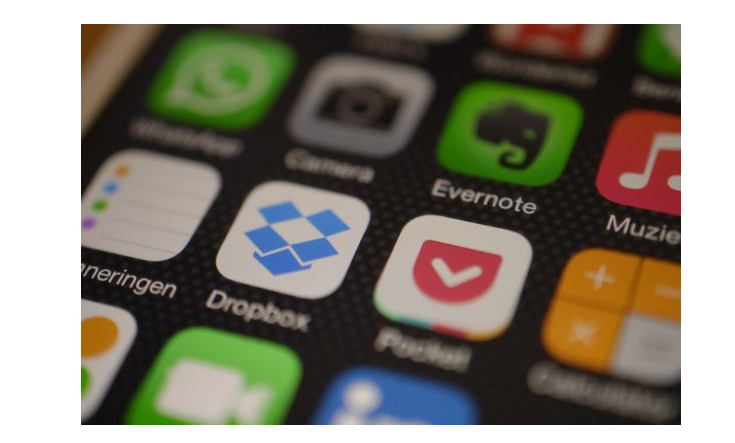iMusic, un'ottima applicazione per scoprire e scaricare musica su Mac
Le piattaforme di streaming musicale come Apple Music, Spotify o Tidal sono riuscite a posizionarsi come leader di mercato e poche persone acquistano dischi o scaricano brani in file MP3 per riprodurli ovunque.
nota fondamentale 8 bocca di leone
È una tendenza molto logica perché a un prezzo molto contenuto hai accesso a milioni di canzoni, sia le ultime notizie che i numeri di decenni fa. Il sistema è praticamente perfetto ma… E i dispositivi che non hanno accesso a questo tipo di piattaforma? Dovremmo ritirarli per sempre?

Autoradio con CD, MP3 o chiavette USB, sistemi home audio di alta qualità ma senza accesso a servizi online, mini-sistemi ... Ci sono molti dispositivi che possono ancora essere utili e dare un'esperienza audio eccezionale, ma c'è ancora un po ' relegati dalla difficoltà di portare loro nuova musica.
Ti senti identificato con questa situazione? Nel mio caso mi manca la possibilità di rinnovare la musica che ho in macchina in un modo più consueto, quindi cercando un'alternativa ho trovato iMusic , un software che mi è stato molto utile e che permette di scaricare musica otrasferire musica da Mac ad Androido iOS tra gli altri.
Come scaricare musica su Mac con iMusic
Tra le caratteristiche di iMusic, quella che trovo più interessante è la capacità di scaricare musica direttamente da Internet .
Il software ha la capacità di connettersi a siti come YouTube e altre pagine che consentono di riprodurre audio o video e scaricare brani che suonano in formato MP3.
Ma non solo questo, ma ti permette anche di farlo registra direttamente i brani in riproduzione sul tuo computer . Grazie a questa funzionalità è possibile catturare qualsiasi brano da Spotify, Apple Music, Tidal o altri servizi di streaming audio. E 'inoltre possibile salvare l'audio di filmati, video di qualsiasi tipo, podcast, ecc, ecc… Non resta che inserire il software per la registrazione e avviare la riproduzione del contenuto.
Ma il modo migliore per capire come iMusic funziona è con un esempio, quindi nelle righe seguenti, te lo mostro come scaricare una canzone da Internet con questo software .
1. Cerca la canzone che desideri scaricare
Il primo passo, come è logico, è trovare la canzone che vuoi scaricare all'interno del software stesso. Per questo, il modo più veloce è fare clic sulla scheda Ottieni musica e poi via Scoprire .
Mentre lo fai, vedrai apparire Youtube. Dovrai solo cercare l'argomento che desideri utilizzando il motore di ricerca web.
2. Avvia il download
Una volta individuata la canzone, avvia la riproduzione della canzone. Quando la riproduzione inizia a fare clic sull'icona di download che si trova nella barra verde (nello screenshot sopra è indicata la sua posizione con una freccia) per avviare il download.
3. Verificare che il download sia stato corretto
Clicca sull'icona con la freccia verso il basso nell'angolo in alto a destra e vedrai che il download è iniziato. Puoi anche vedere come iMusic stabilisce automaticamente il titolo e l'autore della canzone come nome del file .
Successivamente, vedrai un'icona con una cartella. Cliccandoci sopra si aprirà la cartella del tuo computer in cui è stato memorizzato il file e dovrai solo spostarlo nella cartella in cui salvi la tua musica oppure aggiungerla alla libreria di iTunes o al software che utilizzi per poi riprodurla dove vuoi
Come registrare qualsiasi canzone che suona sul tuo computer
Nell'esempio precedente, abbiamo utilizzato YouTube come fonte per scaricare musica, ma il software può farlo anche in altri siti Web e servizi. Nel caso in cui non sia possibile scaricare direttamente da qualche parte, è possibile utilizzare la funzione di registrazione .
Se ad esempio vuoi scaricare un brano da Spotify o da Apple Music non potrai farlo direttamente con il metodo precedente, ma utilizzando la funzione Registra di iMusic.
Per utilizzare questa funzione è necessario eseguire le seguenti operazioni:
1. Accedere alla modalità di registrazione
Clicca su Ottieni musica e poi inserisci il file Disco tab.
Se è la prima volta che accedi, ti verrà chiesto di installare la scheda audio virtuale necessaria per effettuare la registrazione. È un processo semplice e dovrai solo seguire le istruzioni sullo schermo.
2. Avviare la riproduzione e la registrazione
Il secondo e ultimo passaggio per acquisire la canzone è avviare la riproduzione e quindi fare clic su Disco pulsante di iMusic.
In tal caso, il software acquisirà il suono del computer, quindi Si consiglia di non utilizzarlo durante la registrazione per impedire la riproduzione di altri suoni .
Inoltre, cercherà anche di individuare il titolo della canzone e l'autore. Nel caso in cui lo rilevi, ti informerà sullo schermo stesso e utilizzerà i dati per generare il file MP3 finale.
3. Accedi al file finale
Quando la riproduzione è terminata, fare clic su Fermare e puoi accedere al file finale dal Biblioteca - Sezione incisione .
Se fai clic con il pulsante secondario del mouse o con il trackpad su uno qualsiasi dei temi, puoi scegliere l'opzione Mostra nel Finder per accedere al file che è stato salvato nel computer.
Altre funzioni di iMusic
Scaricare e registrare sono le caratteristiche principali di iMusic e, secondo me, le più utili, ma non sono le uniche.
software di trascrizione audio mac
Il software consente anche di gestire la libreria di iTunes, creare playlist, sincronizzare la musica con dispositivi iOS e Android , converti file audio in diversi formati o persino masterizza musica su CD.
Vedi anche: Come cambiare il nome in Apple AirPods da iPhone o iPad
Se ti interessano altre cose come questa, visita il nostro blog all'indirizzo AppleForCast . Lascia un commento qui sotto sulla tua esperienza con noi e se questo articolo è stato utile o meno, faremo in modo di risponderti il più velocemente possibile.